CPU-användning ökar till 100 % när du öppnar Task Manager
Om du någonsin har startat Aktivitetshanteraren(Task Manager) bara för att se din CPU- användning nå 100 % och stanna där, kanske du har undrat varför denna plötsliga mystiska ökning i systemresursanvändningen inträffar. När allt kommer omkring är Task Manager ett lättviktigt program som du kan köra med liten inverkan på systemets prestanda på de flesta maskiner. I det här inlägget kommer vi att förklara konceptet.
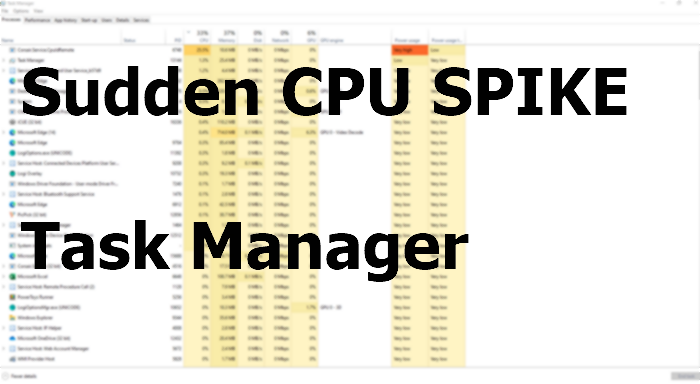
CPU- användningen ökar till 100 % när du öppnar Task Manager
Roten till problemet ligger i en grundläggande missuppfattning om hur Task Manager faktiskt fungerar.
När du startar Aktivitetshanteraren(Task Manager) börjar den omedelbart samla in information om vilka processer som körs, vilka som tar upp mest systemresurser och vilka resurser de använder.
Medan Aktivitetshanteraren(Task Manager) samlar in denna information, är CPU- användningstoppen som du ser är Aktivitetshanteraren(Task Manager) som kompilerar dessa data. När det är klart slår Aktivitetshanteraren(Task Manager) sig ner och presenterar all data för dig i ett tabellformat.
Förvirringen är ännu värre när du övervakar CPU- användning för olika processer. Lösningen är att öppna Aktivitetshanteraren(Task Manager) först så att den kan börja övervaka CPU- användning så snart den börjar köras, istället för efter att den redan har börjat belasta din CPU .
Som sagt, du kan också välja att sakta ner uppdateringshastigheten för Aktivitetshanteraren( slow down the Task Manager update speed) för att hoppa över detta irriterande problem. Eftersom uppdateringen kommer att gå långsamt kommer processoranvändningen(CPU) att komma vid en senare tidpunkt.
Windows Task Manager erbjuder ett snabbt och enkelt sätt att se exakt vilka program som körs på din dator och hur mycket processor och minne de använder för närvarande. Men om du inte är nöjd med det kan du kolla in några alternativa Task Manager-verktyg(alternative Task Manager tools) som kan hjälpa dig att spåra resursanvändning.
Jag hoppas att inlägget kunde förklara orsaken till den plötsliga CPU- toppen när Aktivitetshanteraren(Task Manager) startas.
ANMÄRKNINGAR(NOTES) :
- Det här är artikeln du bör besöka om du letar efter varför du kanske ser 100% High Disk, CPU, or Memory usage i din Task Manager.
- Det här är vad du bör läsa om din Task Manager kraschar eller fryser vid start(Task Manager crashes or freezes on startup) .
Related posts
Hur man kontrollerar, sänker eller ökar CPU-användningen i Windows 11/10
Aktivitetshanteraren kraschar vid start i Windows 11/10
Windows Task Manager Tips och trick som du kanske inte känner till
Hur man återställer Task Manager till standard i Windows 10
Döda flera processer eller avsluta flera uppgifter i Windows 11/10
Vad är Program på fliken Startup i Aktivitetshanteraren? Är det säkert?
Vad är UserOOBEBroker.exe eller User OOBE Broker i Task Manager?
Förvandla Windows Task Manager till en widget med hjälp av sammanfattningsvy
Så här öppnar du Aktivitetshanteraren i Windows 11 och Windows 10
Hantera, starta, stoppa eller starta om Windows 10-tjänster från Aktivitetshanteraren
Task Manager taskeng.exe öppnas slumpmässigt i Windows 11/10
Hur man identifierar Windows 10-appar som tär på systemresurser
Fix Det går inte att ändra processprioritet i Aktivitetshanteraren
Det går inte att ställa in Process Priority i Task Manager i Windows 10
Ändra aktivitetshanterarens datauppdateringshastighet i Windows 10
Grunderna om Aktivitetshanteraren: Visa, kör eller avsluta applikationer och processer
Hur man inaktiverar startprogram i Windows 11/10
Hur man kontrollerar om en process körs som administratör i Windows 11/10
Hur du enkelt aktiverar eller inaktiverar Aktivitetshanteraren i Windows 10
AnVir Task Manager gratis: Alternativ till Windows Task Manager
